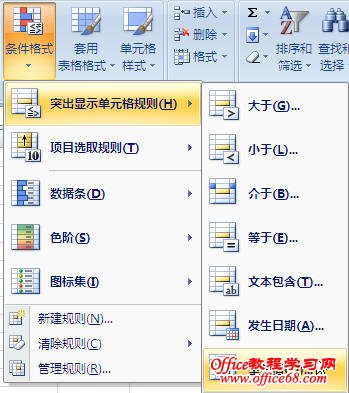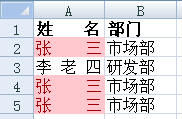Excel2007查找重复值的技巧
时间:2012-07-09 21:06来源:Office教程学习网 www.office68.com编辑:麦田守望者
|
在Excel数据处理中,往往需要快速查找重复值,Excel2007可通过“条件格式”快速标记数据区域的重复值,让您轻松搞定Excel2007查找重复值。
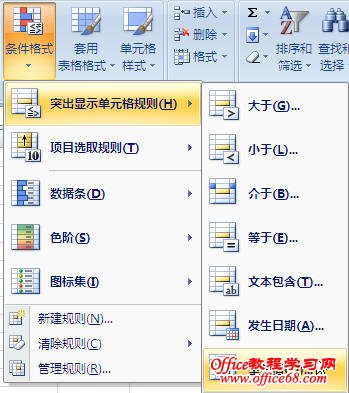
选中要查找的数据区域如A列,单击“开始”选项卡“样式”分组中的“条件格式”按钮,在弹出的菜单中选择“突出显示单元格规则”-“重复值”项,如上图所示。 打开“重复值”对话框,设置重复值显示的颜色,单击“确定”按钮,如上图所示,
打开“重复值”对话框,设置重复值显示的颜色,单击“确定”按钮,如上图所示,此时数据区域A列的重复值已被标记为设定的颜色,B列因不是我们所选的数据区域,即使有重复值也没有被标记。
Excel2007查找重复值使您不用再担心数据的重复问题。
相关说明:
- 单击“开始”选项卡“样式”分组中的“条件格式”按钮,在弹出的菜单中选择“清楚规则”-“清楚整个工作表的规则”可删除对重复数据的标注。
- Excel删除重复项参阅:Excel2007轻松删除重复数据
|
------分隔线----------------------------
标签(Tag):
excel
excel2007
excel2010
excel2003
excel技巧
excel教程
excel实例教程
excel2010技巧
------分隔线----------------------------